A Gmail beszélgetési nézet kikapcsolása az alkalmazásokban és a weben
A Gmail az azonos tárgyú e-maileket egy szálas nézetben csoportosítja, amely nem más, mint egy beszélgetési nézet. Lehetővé teszi az e-mailek jobb rendszerezését. Ha a beszélgetés túl hosszú lesz az érintett felektől érkező e-mailek áramlása miatt, akkor mindegyiket egy helyen kezelheti. Éppen ellenkezőleg, időnként összezavarodhat a beszélgetési nézetben, ha például egy e-mailt továbbít a beszélgetésben. Ha gyakran találod magad ebben a helyzetben, akkor van egy jó hírünk a számodra. A Google most bevezette azt a beállítást, amellyel kikapcsolhatja a Gmail beszélgetési nézetét Android és iOS alkalmazásokban, miután az már jó ideje ott van a Gmail webhelyén.
Ebben az oktatóanyagban mind az alkalmazás, mind a webhely lépéseit ismertettük. Alapértelmezés szerint a beszélgetési nézet a Gmailben engedélyezve van, de eltávolíthatja a fiókbeállításokból. Akkor most forgassuk a kerekeket.
Távolítsa el a beszélgetési nézetet az Android és iPhone/iPad Gmail alkalmazásból
Megjegyzések: Az Android alkalmazás lépéseit használtam itt, de nincs sok különbség az iOS Gmail alkalmazásban. Győződjön meg arról, hogy a Gmail alkalmazás frissítve van, mielőtt folytatná a lépéseket.
1. Nyissa meg a Gmail alkalmazást, és érintse meg a gombot Hamburger menü ikonra a bal felső sarokban.
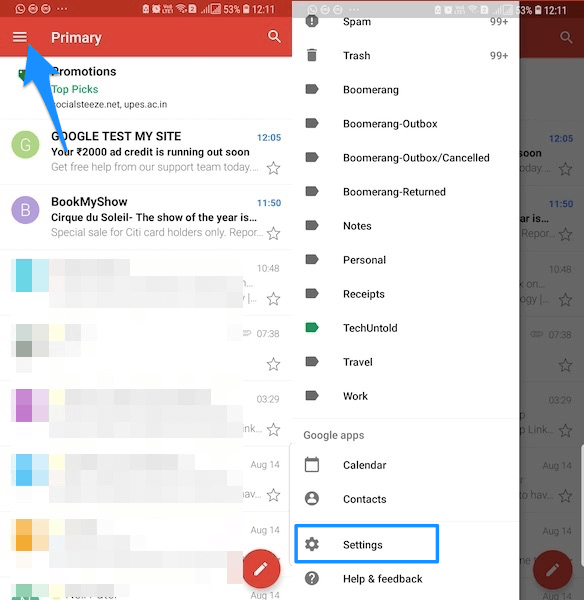
2. A Menüben válassza a lehetőséget beállítások.
3. A következő képernyőn láthatja az összes hozzáadott Gmail-fiókot. Válassza ki azt, amelynek a beállítását módosítani szeretné.
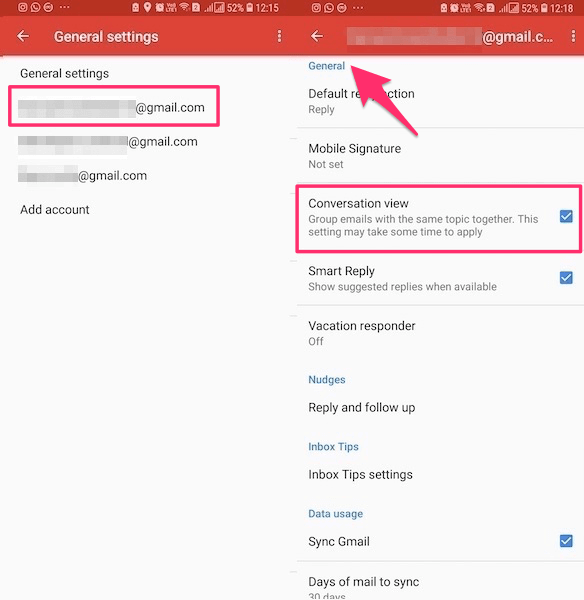
4. Végül megtalálja a Beszélgetés nézet beállítás a általános szakasz. Koppintson rá a kijelölés törléséhez és letiltásához Android esetén, míg iOS esetén a váltó gomb.

Egy párbeszédpanelen értesítjük, hogy a beszélgetés nézete megtörtént kikapcsolt. Érintse meg Megvan és indulj el.
Most, ha megnézi az azonos témájú e-maileket, egyenként jelennek meg, nem pedig összecsukott csoportos nézetben.

Hasonlóképpen kikapcsolhatja a szálas nézetet a többi hozzáadott Gmail-fióknál.
Is Read: Az intelligens válasz be- és kikapcsolása a Gmailben Androidra és iPhone-ra
Most pedig térjünk át a webhely lépéseire.
Gmail webhely
- Amikor bejelentkezett fiókjába, kattintson a gombra fogaskerék ikonra és válassza ki a beállítások a legördülő menüből.

- A Beállításokban megtalálod Beszélgetés nézet. Válaszd ki a Beszélgetés nézet kikapcsolva és kattintson változtatások mentése az alján.
Ennyi az egész. Bármikor visszatérhet ugyanarról a helyről, és bekapcsolhatja a beszélgetési nézetet.
Is Read: Önmegsemmisítő e-mailek küldése a Gmailben
Én személy szerint jobban járok, ha a legtöbb esetben engedélyezem a beszélgetési nézetet. És veled mi van? Megszabadulsz tőle most, amikor lehetőséged lesz rá? Mondja el nekünk az alábbi megjegyzésekben.
Legfrissebb cikkek